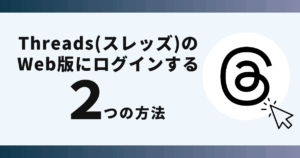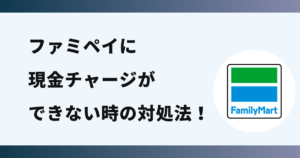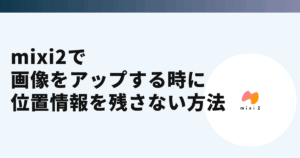カカオトークにログインする方法が分からず悩んでいませんか?
実はパスワードをリセットするとログインできます。
この記事ではカカオトークでログインできない時の解決方法を画像でご紹介します。
カカオトークにログインできない

カカオトークにログインできない理由は、入力しているログイン情報が間違っているか環境が悪いことが考えられます。
詳しくは以下の通りです。
- 電話番号とパスワードの組み合わせが間違っている
- パスワード自動入力機能によるエラー
- パスワードを忘れている
- 通信環境
- アプリのバージョンを確認する
これから紹介する方法を行えばカカオトークにログインすることができます。
カカオトークにログインできない時の解決方法
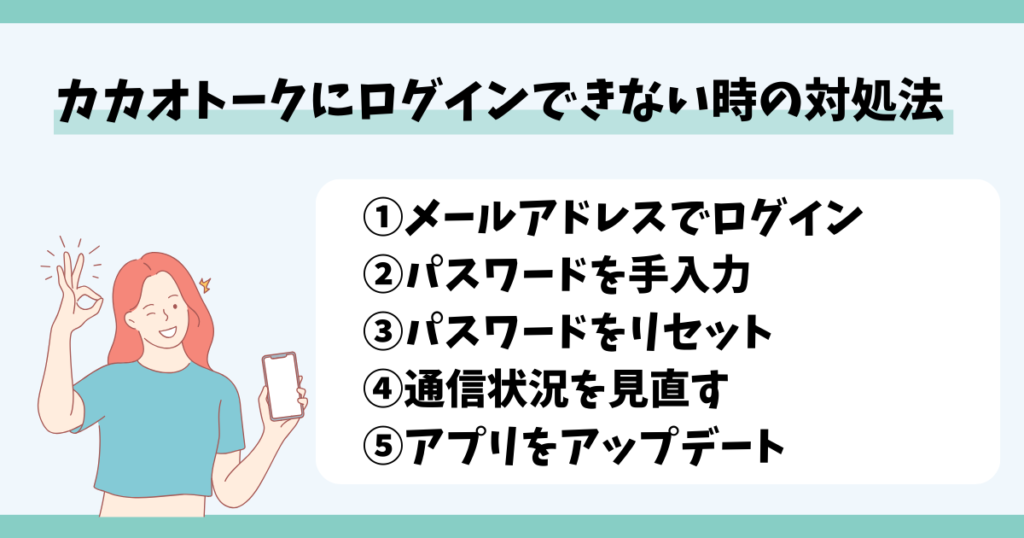
 お悩みねこ
お悩みねこカカオトークにログイン出来る方法ってあるの・・・?



その便利な方法を紹介するにゃ!
カカオトークにログインできないことについて解決する方法は5つあります。
それがこちらの方法です。
- メールアドレスでログインする
- パスワード自動入力機能を使わずにパスワードを手入力する
- パスワードをリセットする
- 通信状況を見直す
- アプリをアップデートする
これから詳しく解説するので、自分に合った方法を見つけて試してください。
①メールアドレスでログインする



この方法はリスクなしですぐに実践できるよ!迷ったら最初に試してみるにゃ!
メールアドレスでログインする方法は以下のつのステップになります
- カカオトークを開く
- 登録しているメールアドレスとパスワードを入力
- 『ログイン』をタップ
- 電話番号を入力して確認をタップ
- 『トーク履歴を復元』の項目で希望する方をタップ
- 『カカオトーク開始』をタップ
画像を使って詳しく解説します!
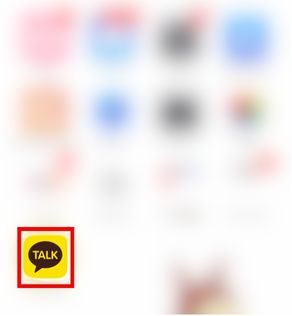
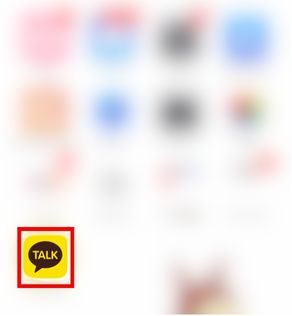
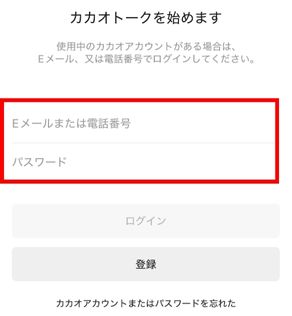
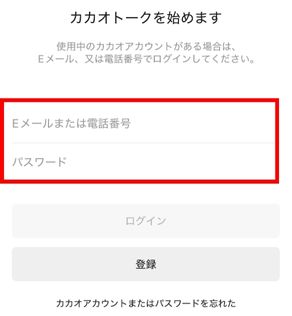
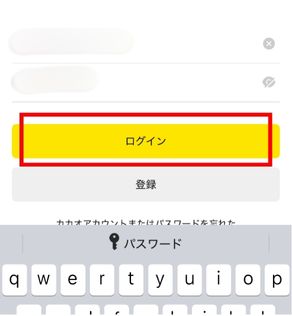
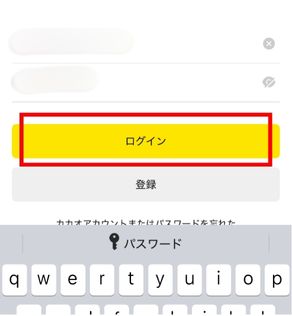
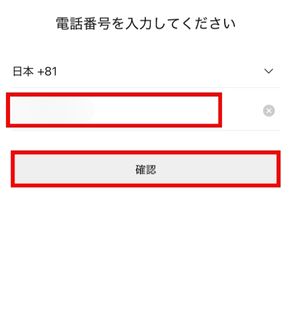
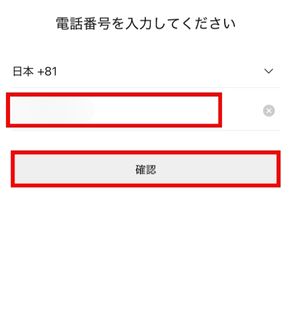
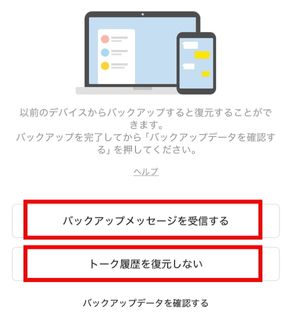
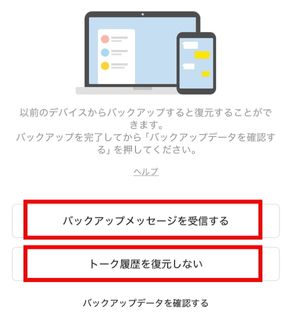



登録してあるEメールアドレスを覚えておく必要があるよ!
②パスワード自動入力機能を使わずにパスワードを手入力する
パスワード自動入力機能を使用してログインしようとすると、エラーになる場合があります。
ここに出てくるログイン情報が誤って記録されている可能性があるため、この情報を使用するのはやめましょう。
よってひとつずつ、手入力でログイン情報を入力してみましょう。
手入力したものでログインできたのであれば、その情報を改めて保存しておくことをおすすめします。
③パスワードをリセットする
パスワードをリセットし、新たにログインできるパスワードを設定しましょう。
パスワードの再登録方法は以下の12ステップになります。
- カカオトークを開く
- ログイン画面の『パスワードをリセット』をタップ
- 『パスワードがわかりません』をタップ
- 登録している電話番号かメールアドレスを入力し次へをタップ
- 簡単な問題に回答する
- カカオアカウントに登録された電話番号またはEメールで認証をする
- ニックネーム、又は名前を入力する
- 登録している電話番号を確認し、認証をタップ
- 認証番号が届いたら入力し、次へをタッ
- 新しいパスワードを入力し完了をタップ
- パスワードを共有しないという忠告文を確認する
- ログイン画面に戻り、再設定したパスワードでログインする
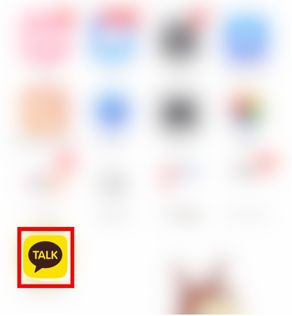
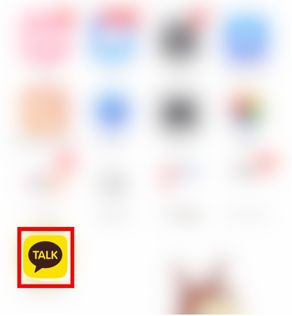
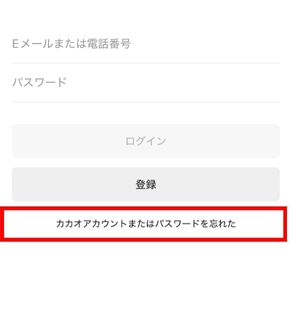
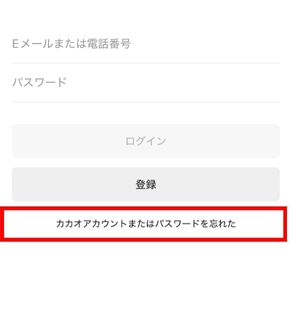
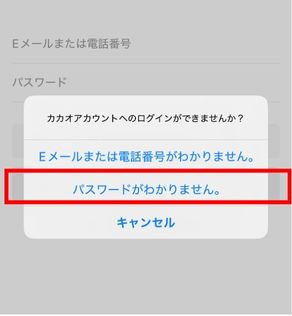
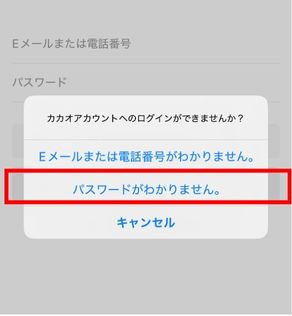
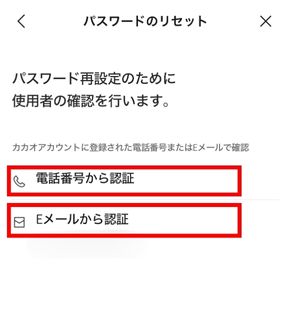
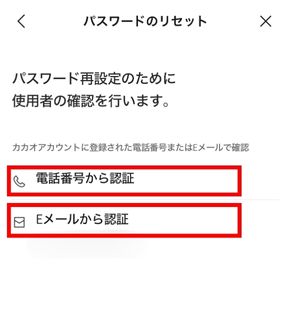
ニックネームの欄には、カカオトークIDでも可能です。
④通信環境を整える
電波が入りやすい場所に移動したり、安定したWi-Fiに接続できているか確認しましょう。
確認方法は以下の3つです。
- 場所をかえる
- Wi-FiのON/OFFを繰り返す
- Wi-Fiルータの再起動
1,場所を変える
使用している端末を見ながらインターネット通信がいいところへ移動しましょう。
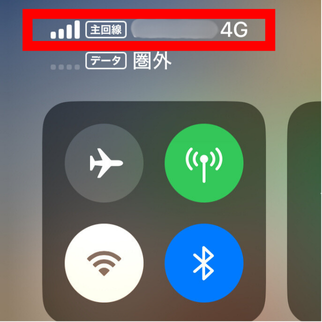
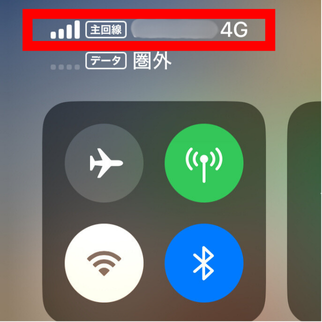
電波がしっかりつながっているか確認してから再度ログインできるか試みてください。
2、Wi-FiのON/OFFを繰り返す
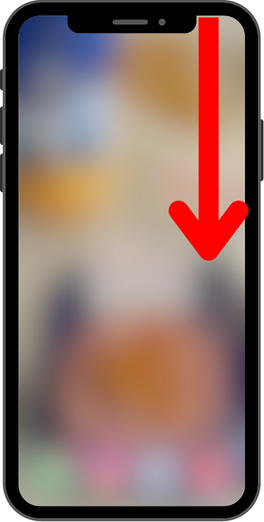
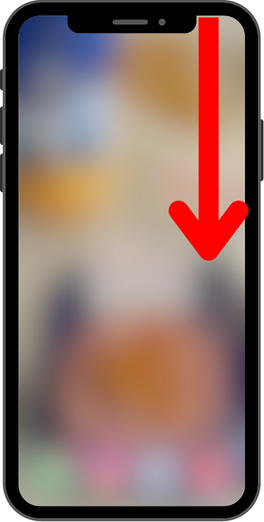
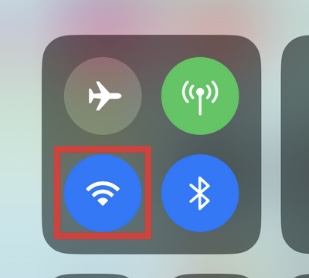
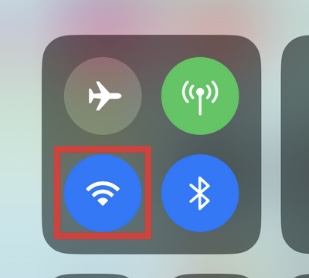
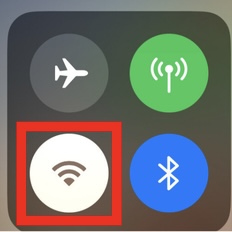
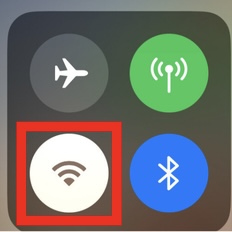
3、Wi-Fiルータを再起動する
使用しているルータの電源を一度切って、再度電源をつけてみてください。
ルータを再起動すると、Wi-Fiのパスワードを再度入力が必要になる可能性が高いです。
Wi-Fi接続に必要なパスワードなどは念のため控えておきましょう。
⑤アプリをアップデートする
アプリのバージョンがアップデートされていないと、動作が遅くなってしまったりアプリの不具合に繋がる場合があります。
アプリのアップデートができているか確認をしましょう。
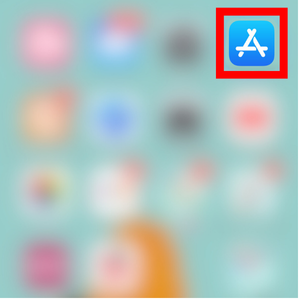
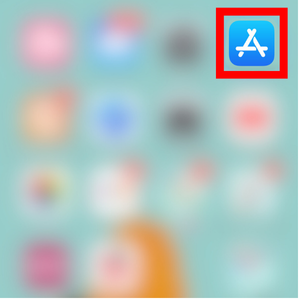
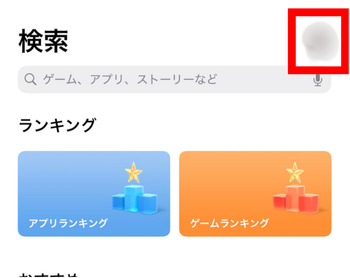
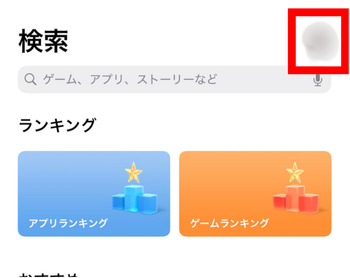
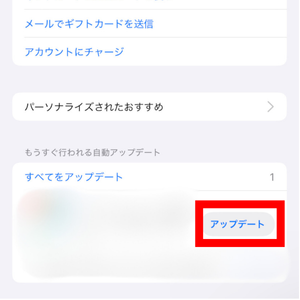
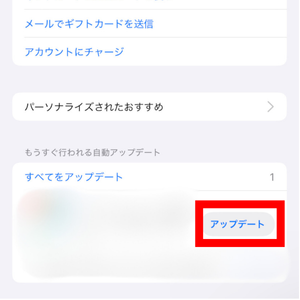
『もうすぐ行われる自動アップデート』の欄にカカオトークのアイコンがなければ、最新バージョンにアップデートできていることになります。
最新のバージョンになっているか確認も含めて、この操作をお試しください。
カカオトークのバックアップと復元方法
- PCにiCareFone for LINEをダウンロードする
- バックアップする対象のアプリを選択
- PCとバックアップ対象端末を接続し、バックアップをとる
- バックアップが終わったら、『表示&復元』をクリック
- 画像に沿って、iCareFone for Lineのローカルディスクへのフルアクセスを追加する
- Step4ができたら、『デバイスに復元する』をクリック
上記の方法でログインが出来なかったときのためにトーク履歴を残すをことができます!


今回はカカオトークを選びましょう。












カカオトークは再登録できない
カカオトークの再登録はできません。
正確にはログインしようとしていたアカウントと同じアカウント情報の登録は出来ませんので注意が必要です。
登録したEメールアドレスや電話番号、カカオトークIDなどのログイン情報を全て忘れてしまった場合は、新しいアカウントを作成することになってしまいます。
パスワードをリセットする方法が1番簡単です
パスワードをリセットする方法が1番簡単な方法でしたね!
万が一失敗してしまった時は、他の対処法に挑戦してみてください。
是非ご紹介した方法で<カカオトークにログインできないことを解決してみてください。